huong dan cai win xp tren win 7 huong dan cai win xp mode tren win 7 cai dat xp mode cho win 7 download window xp mode
Đầu tiên, các bạn download XP Mode và Vitual PC tại đây: Download XP Mode và Windows Virtual PC for Windows 7 từ Microsoft
1. Cài bản cập nhật XP Mode:
Bạn chạy file Windows6.1-KB958559-x86.msu (nếu bạn đang sử dụng Windows 7 x86) hoặc Windows6.1-KB958559-x64.msu(nếu bạn đang sử dụng Windows 7 x64) để bắt đầu cập nhật XP Mode cho Windows 7.

Click Yes để bắt đầu cài đặt

Click Accept để đồng ý cài đặt

Quá trình cài đặt XP Mode

Quá trình cài đặt hoàn tất, bạn hãy khởi động lại máy

Một nhóm mới xuất hiện trên Start Menu
2. Cài đặt Virtual Windows XP:
Để cài đặt Virtual Windows XP, bạn chạy file VirtualWindowsXP.msi

Click Next để bắt đầu cài đặt

Chọn vị trí để cài đặt Virtual Windows XP

Quá trình cài đặt Virtual Windows XP

Click Finish để hoàn thành quá trình cài đặt Virtual Windows XP

Tick vào ô I accept the license terms để đồng ý các điều khoản sử dụng

Điền vào password dùng để đăng nhập máy ảo

Chọn chế độ cập nhật cho máy ảo

Cấu hình Virtual Windows XP cho lần chạy đầu tiên

Điền mật khẩu để đăng nhập Virtual Windows XP
3. Một số hình ảnh về Virtual Windows XP:

Desktop của Virtual Windows XP

Đây là bản XP Sp3

Virtual Windows XP sử dụng IE 6.0

Windows Media Player 9

Truy cập mọi dữ liệu trên máy ảo như máy thật
Virtual Windows XP nhận driver tương đối tốt

Virtual Windows XP chỉ hiển thị được chế độ 16 bit màu
Đầu tiên, các bạn download XP Mode và Vitual PC tại đây: Download XP Mode và Windows Virtual PC for Windows 7 từ Microsoft
1. Cài bản cập nhật XP Mode:
Bạn chạy file Windows6.1-KB958559-x86.msu (nếu bạn đang sử dụng Windows 7 x86) hoặc Windows6.1-KB958559-x64.msu(nếu bạn đang sử dụng Windows 7 x64) để bắt đầu cập nhật XP Mode cho Windows 7.

Click Yes để bắt đầu cài đặt

Click Accept để đồng ý cài đặt

Quá trình cài đặt XP Mode

Quá trình cài đặt hoàn tất, bạn hãy khởi động lại máy

Một nhóm mới xuất hiện trên Start Menu
2. Cài đặt Virtual Windows XP:
Để cài đặt Virtual Windows XP, bạn chạy file VirtualWindowsXP.msi

Click Next để bắt đầu cài đặt

Chọn vị trí để cài đặt Virtual Windows XP

Quá trình cài đặt Virtual Windows XP

Click Finish để hoàn thành quá trình cài đặt Virtual Windows XP

Tick vào ô I accept the license terms để đồng ý các điều khoản sử dụng

Điền vào password dùng để đăng nhập máy ảo

Chọn chế độ cập nhật cho máy ảo

Cấu hình Virtual Windows XP cho lần chạy đầu tiên

Điền mật khẩu để đăng nhập Virtual Windows XP
3. Một số hình ảnh về Virtual Windows XP:

Desktop của Virtual Windows XP

Đây là bản XP Sp3

Virtual Windows XP sử dụng IE 6.0

Windows Media Player 9

Truy cập mọi dữ liệu trên máy ảo như máy thật
Virtual Windows XP nhận driver tương đối tốt

Virtual Windows XP chỉ hiển thị được chế độ 16 bit màu

